逐条开启
进入表单 「数据报表」页面 ,点击需要分享的数据,开启右上角的 「单条数据分享」 ,即可获取该条数据的分享链接或二维码。注意:数据维护员和数据查看员无此权限。
全局开启
如果你想对表单所有数据都开启分享功能,可在「表单设置—查询与分享—单条数据分享」处打开开关。开启后,所有数据的「单条数据分享」功能被开启,无需在每条数据的详情页面点击「单条数据分享」开启按钮,进入数据详情后,可直接复制链接发出。
设置隐藏字段
开启单条数据分享后,如有部分字段不希望对外展示,可在「设置—查询与分享—单条数据分享」,勾选希望隐藏不展示的字段。
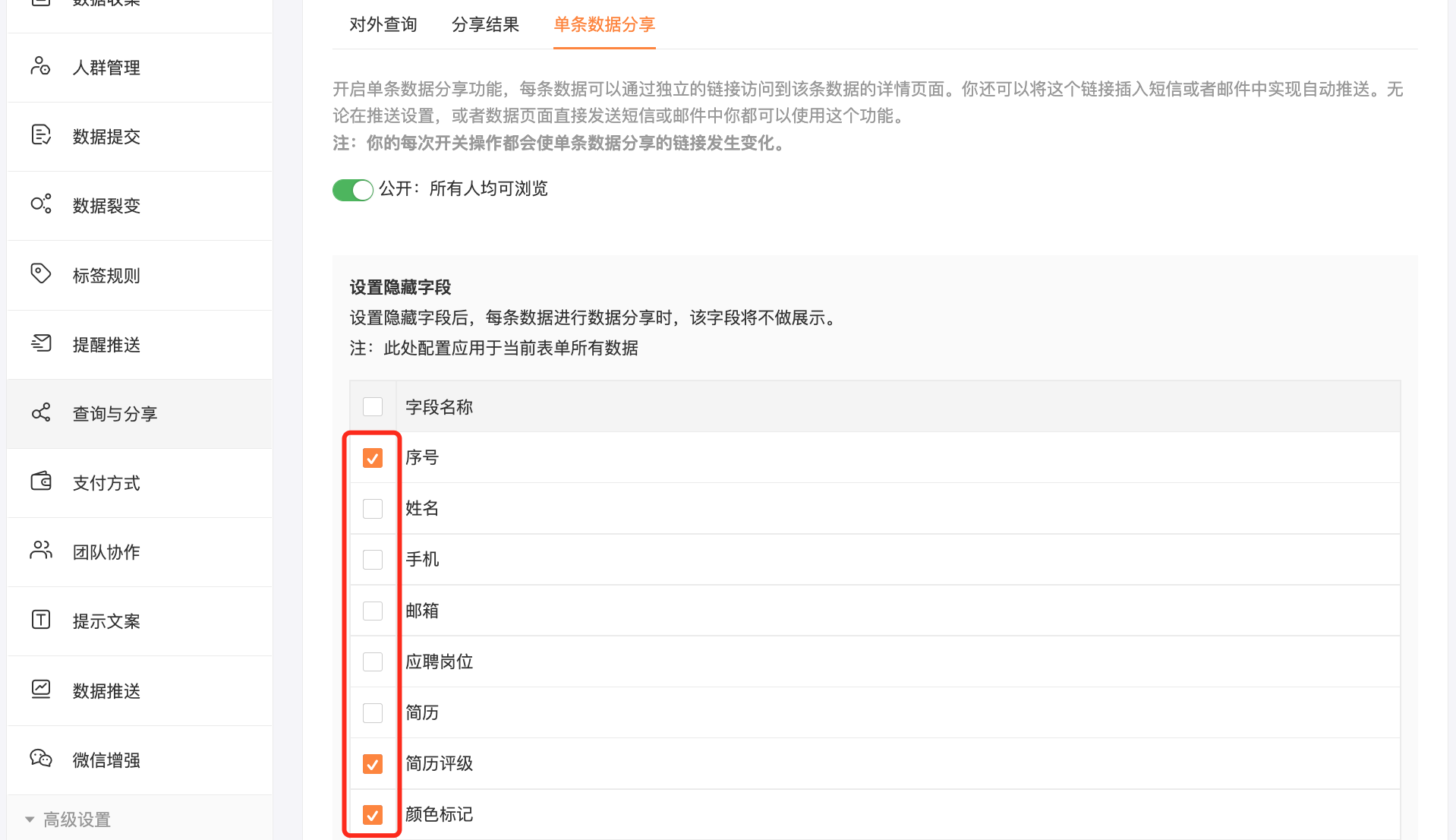
通知中插入单条数据链接
「单条数据分享」还可以结合「自动化」功能一起使用,当你期望用「自动化」实现有审核通过的数据自动发送企业微信群消息/钉钉群消息/短信/邮件给对应部门负责人时,可在通知内容中直接插入「单条数据链接」。
以发送提醒到企业微信群为例,可在通知内容中插入「单条数据链接」,在群中的每一位同事都可点击查看数据内容。
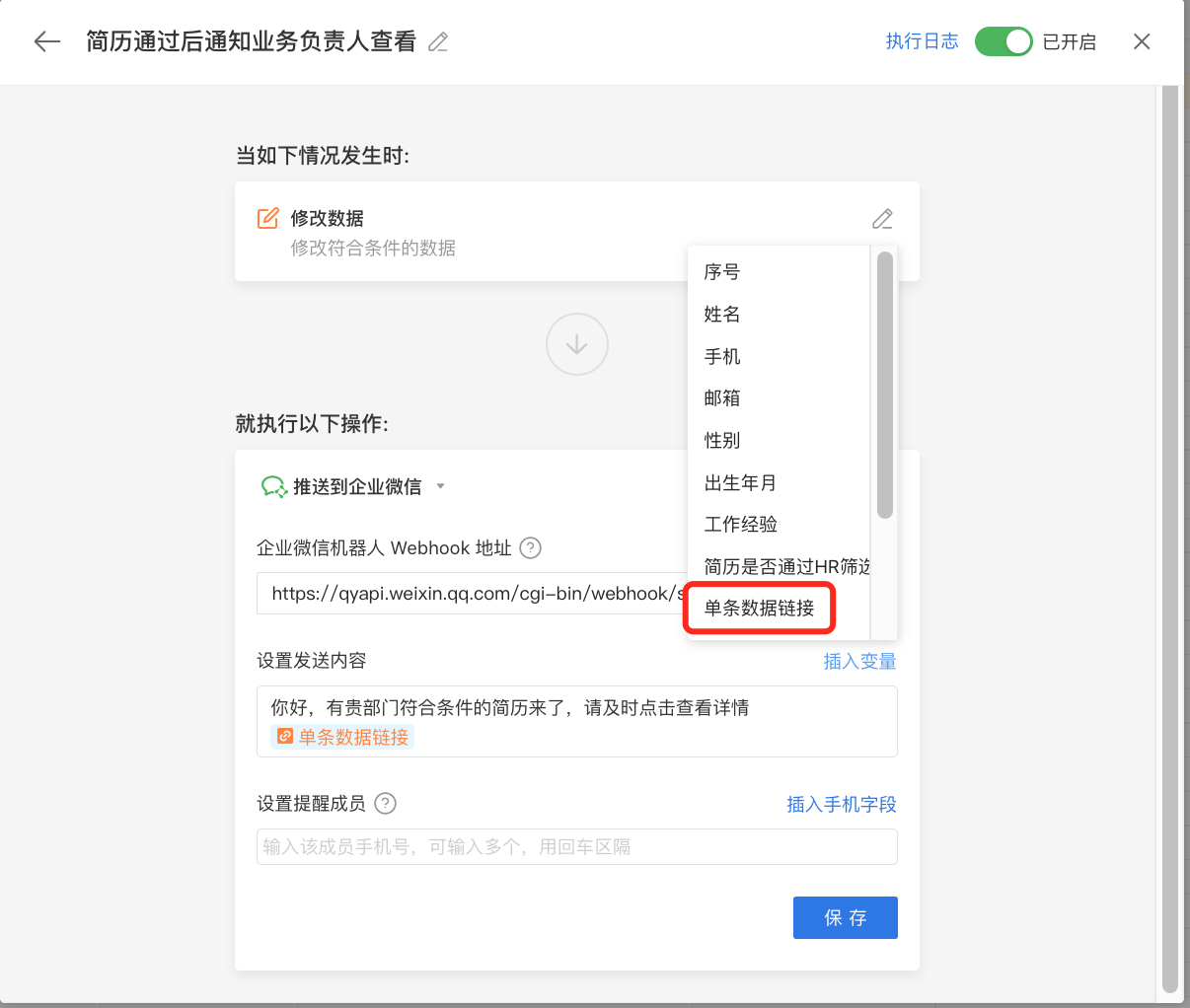
点击链接 或扫码体验单条数据分享。
资费介绍
单条数据分享的资费介绍如下:
免费版 |
||||||
|---|---|---|---|---|---|---|
价格 |
免费 |
599 元/年 |
2,399 元/年 299 元/月 |
4,399 元/年 |
7,399 元/年 |
23,999 元/年 |
是否支持此功能 |
- |
- |
- |
✔️ |
✔️ |
✔️ |